BASEのAppsで、CSV商品管理があります。
これは、BASEで商品登録する時にこの機能を使うと、CSVファイルで一気に
多くの商品登録をすることが可能なので便利です。
ただ、画像の登録方法は最初私も悩んなんですが、最近よくわからないと質問が来るのでちょっと記事にしてみました。
YouTubeでもアップしてますよ。
よかったらチャンネル登録してやってください。
CSV一括登録時の画像の登録方法
では、さっそくやっていきます。
CSV一括登録で画像を登録する特は
1つのフォルダーの中に、登録したい商品の
画像をまとめて入れていきます。
商品ごとのフォルダー分けはダメです。
こんな感じです。
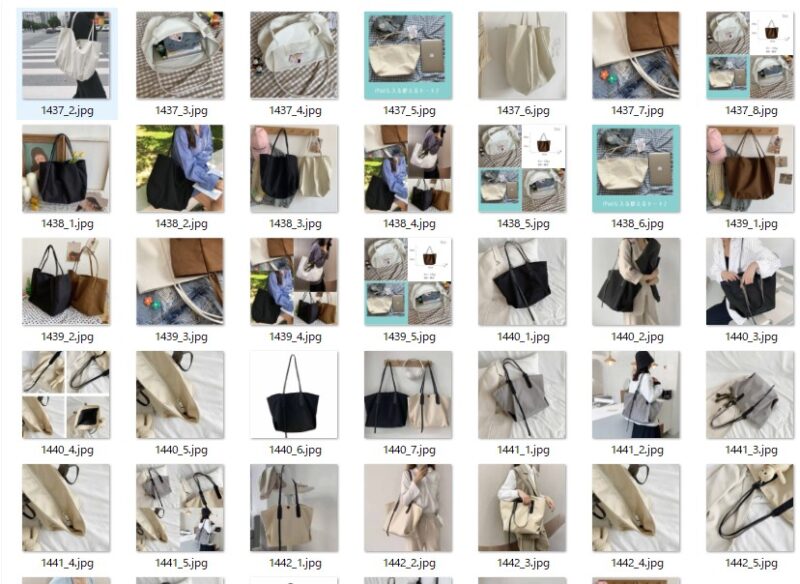
なのでCSVに画像名を登録する時は
慎重に行いましょう。
ここでずれちゃうと、トラブルの原因になりますよ。
私の場合は、自動でCSVに書き込まれるので
そのミスは極力抑えられてます。
画像名の記入
商品名の同じ列に書いた画像名の画像が
登録されます。
例えば下図で
商品名1437.キャンパス・・・の
I2セルからの所に書いた画像名の画像が反映。
なので、ここで間違えてI2セルに 1438.jpgと
書いちゃうと1437商品ページに1438の画像が
表示されることになるので注意しましょう。
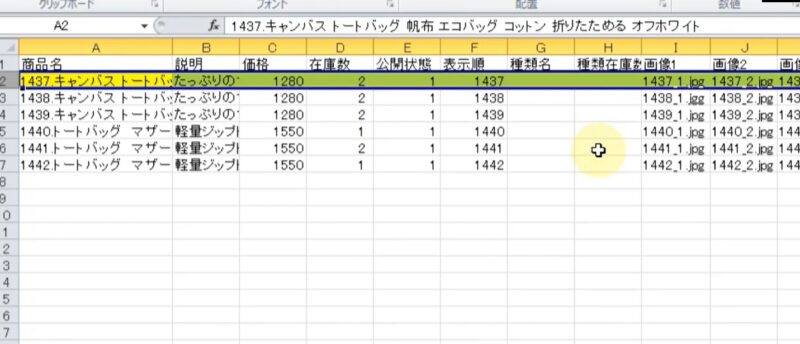
画像名は完全一致で記入
画像名は必ず、登録する画像についてる名前と
まったく同じにします。
大文字と小文字の判定もされます。
例えば、拡張子がjpg(小文字)の画像名を
JPG(大文字)で書いた場合エラーになります。
なので、もしエラーが出た場合はその方法で
解消されるのも覚えときましょう。
ここまでご購読ありがとうございます。
BASEでの販売は順調ですか。
なかなか飛ぶようには売れないですよね。
試行錯誤してるところだと思います。
まだBASEはじめてない方はこちらから登録可能です。





コメント